3DMax添加射灯灯光效果教程
设·集合小编 发布时间:2023-02-24 21:24:38 1740次最后更新:2024-03-08 10:46:10
导语概要
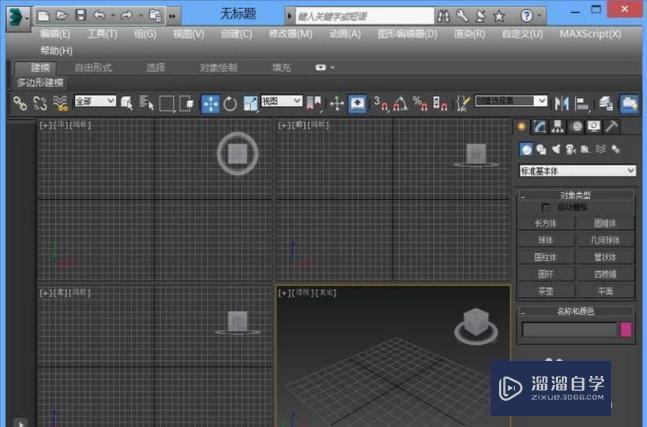


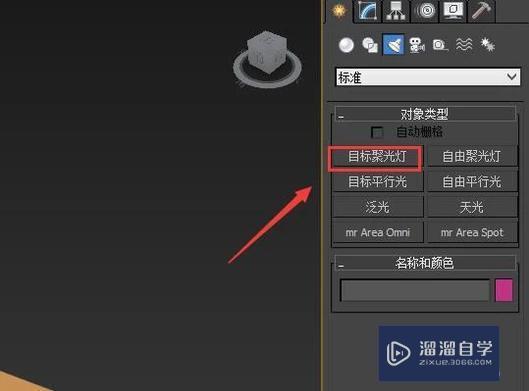
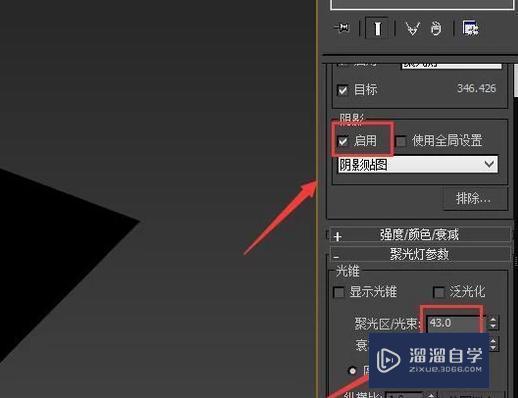

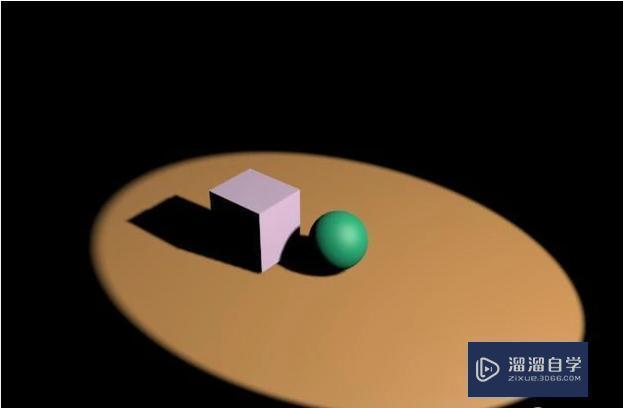
第1步首先我们在桌面上双击3D max的快捷图标,然后进入到该软件的操作界面如图所示。第2步在该界面,我们找到:平面选项,如图所示,点击进入。第3步选择平面选项在顶视图里创建一个平面,创建平面之后再在平面上创建一个球体和一个长方体,如图所示。第4步再在右侧找到灯光选项,在灯光里找到目标聚光灯选项,选择目标聚光灯选项,如图所示。第5步然后调节其位置和照射角度,修改设置参数如图所示。第6步设置好灯光的参数之后,再在上面找到:渲染选项,如图所示。第7步点击渲染选项之后我们就得到了射灯灯光效果图,如图所示。
3DMax是一款功能强大的三维模型制作软件,我们使用该软件不仅可以创建三维模型也可以制作灯光材质效果图,下面就由溜溜自学网小编教大家3DMAX如何添加射灯灯光效果,希望能帮助到有需要的人。学会的话记得关注溜溜自学哦!本教程内容仅供参考和学习,如需具体解决问题请观看专业课程。
工具/软件
电脑型号:联想(Lenovo)天逸510S; 系统版本:联想(Lenovo)天逸510S; 软件版本:3DMax
方法/步骤
第1步
首先我们在桌面上双击3D max的快捷图标,然后进入到该软件的操作界面如图所示。
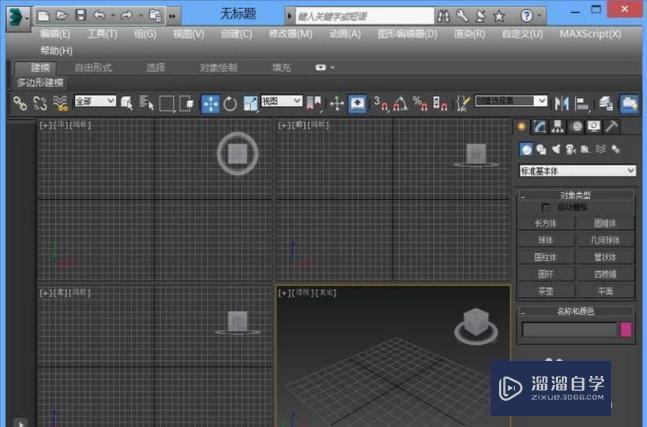
第2步
在该界面,我们找到:平面选项,如图所示,点击进入。

第3步
选择平面选项在顶视图里创建一个平面,创建平面之后再在平面上创建一个球体和一个长方体,如图所示。

第4步
再在右侧找到灯光选项,在灯光里找到目标聚光灯选项,选择目标聚光灯选项,如图所示。
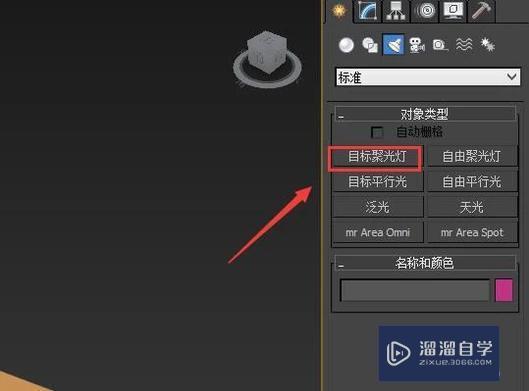
第5步
然后调节其位置和照射角度,修改设置参数如图所示。
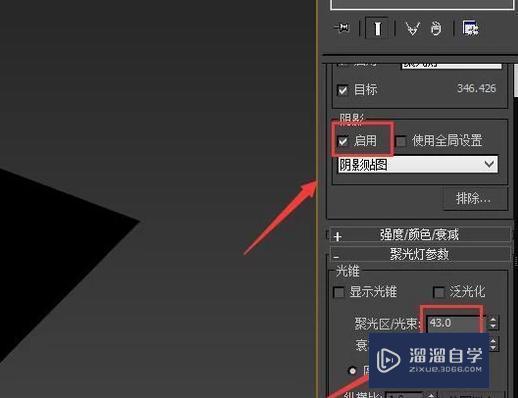
第6步
设置好灯光的参数之后,再在上面找到:渲染选项,如图所示。

第7步
点击渲染选项之后我们就得到了射灯灯光效果图,如图所示。
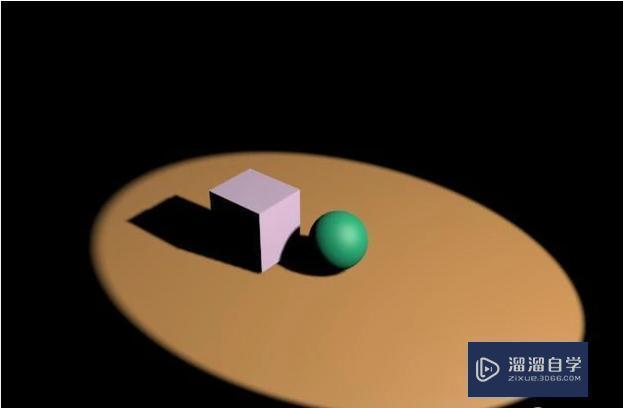
- 上一篇:使用3DMax创建蘑菇灯模型教程
- 下一篇:3DMax给创建的物体添加循环边教程
相关文章
广告位


评论列表